手机文件的上传到百度网盘是一项非常便利的功能,让用户可以随时随地将重要文件存储在云端,避免数据丢失的风险,通过简单的操作步骤,用户可以轻松实现在手机上上传文件到百度网盘的目的,无论是照片、文档还是视频,都能快速地备份到云端空间中。这种便捷的上传方式不仅方便了用户的日常使用,也充分保障了文件的安全性和可靠性。
如何在手机上上传文件到百度网盘
具体方法:
1.先在手机安装百度App应用软件并打开该应用软件且登录百度帐号,又在百度首页点击我的导航。
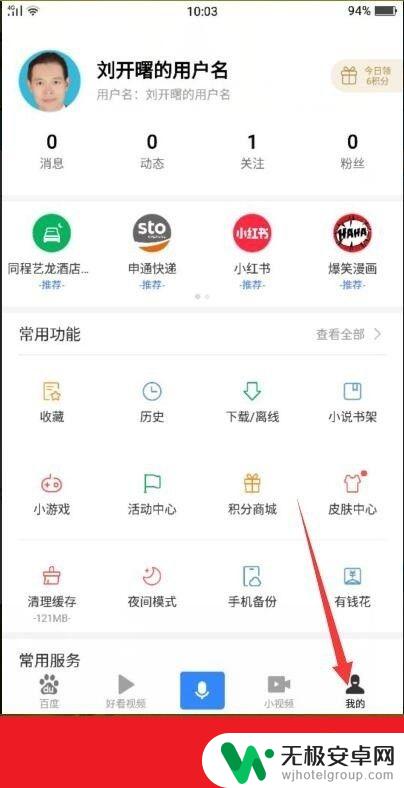
2.在我的导航界面中选择【下载/离线】选项工具。
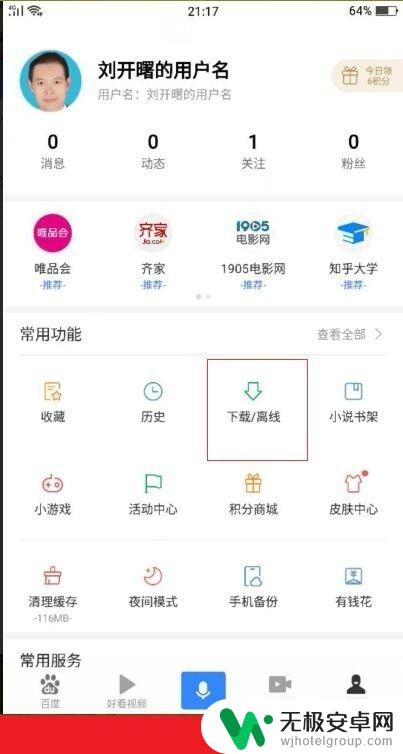
3.打开下载/离线的界面,在界面中会看到百度网盘,此时选择点击它。
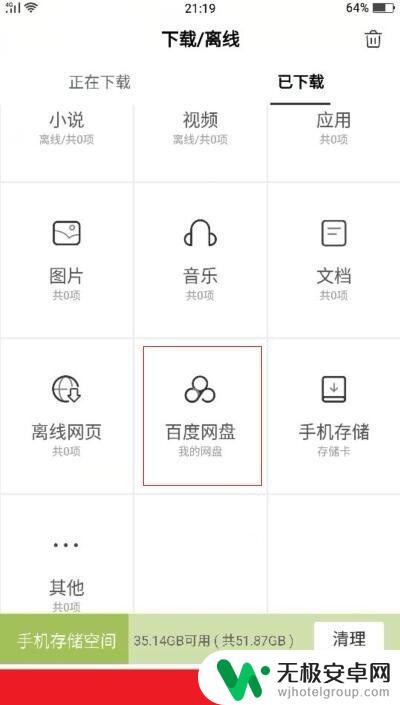
4.随后打开百度网盘的界面,之前已经上传的文件都在列表中显示。我们想把手机的文件上传到百度网盘中此时我们点击上传按钮。
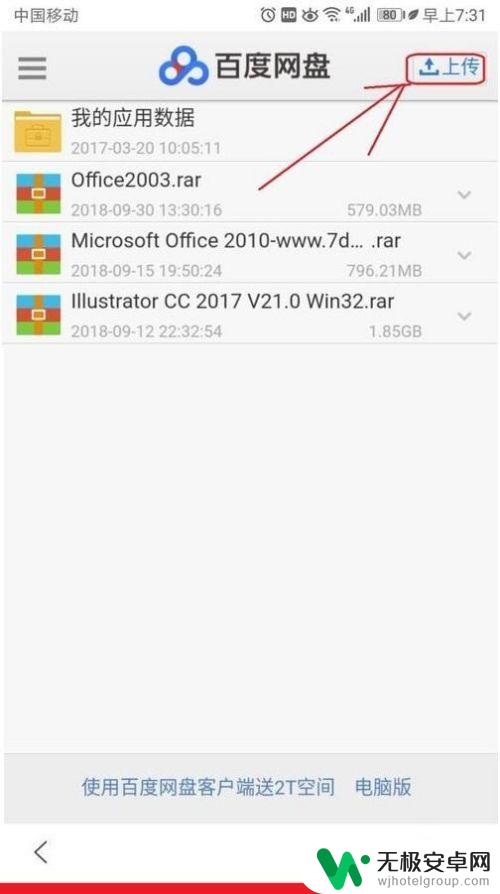
5.然后弹出选择项小提示,这里选择从文件上传。
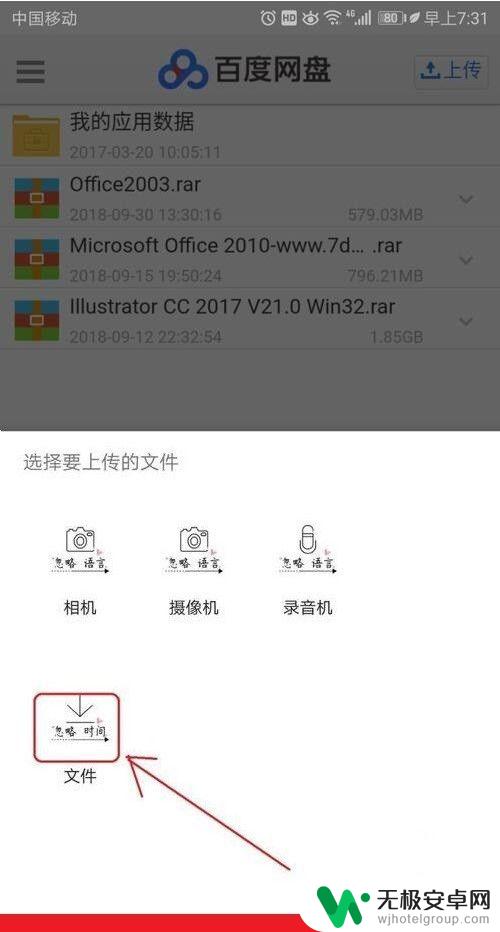
6.找到要上传的文件后点击该文件会自动上传,上传完成后此时在百度网盘的已上传的列表该显示该文件当中。
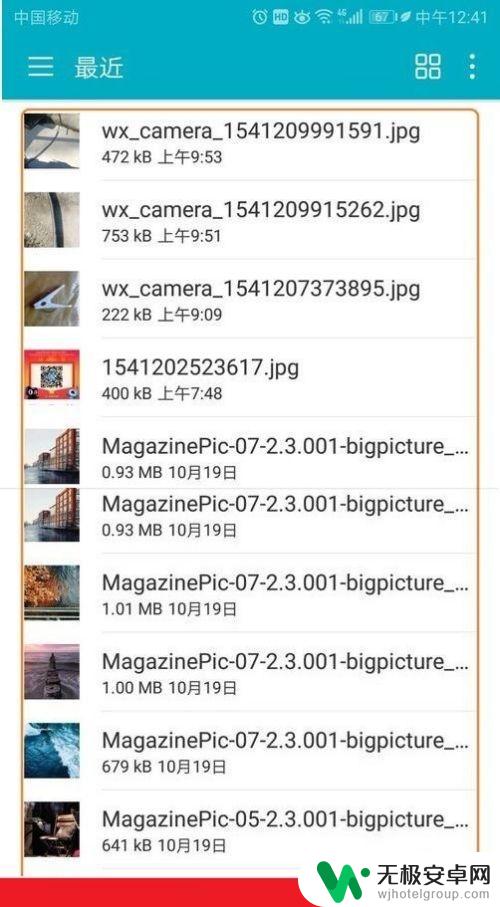
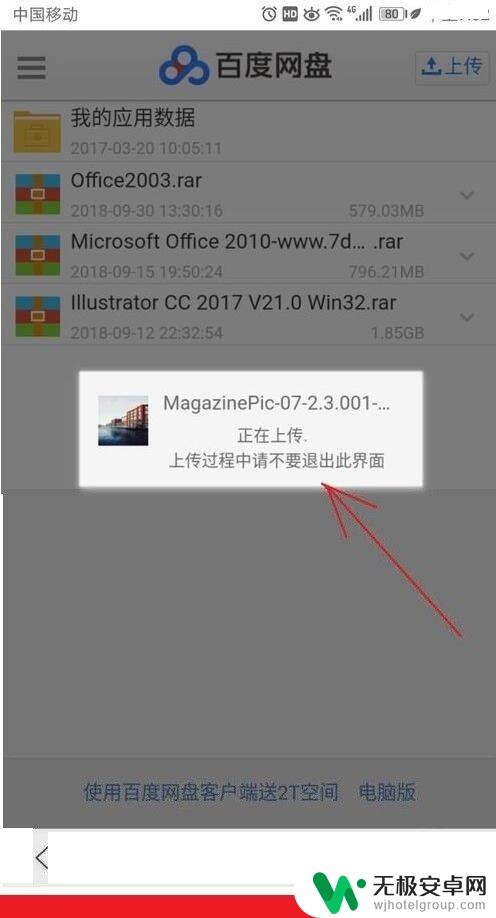
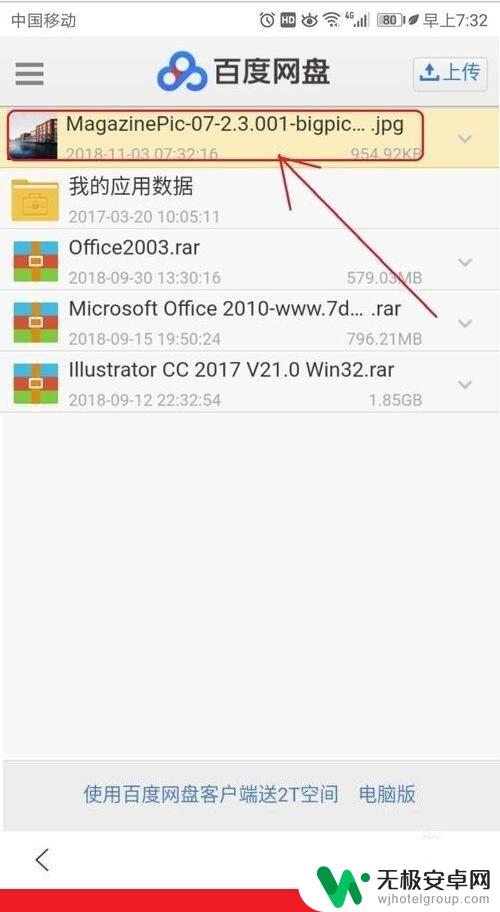
以上就是手机文件如何上传到百度网盘的全部内容,如果您遇到相同的问题,可以参考本文中介绍的步骤进行修复,希望对大家有所帮助。










